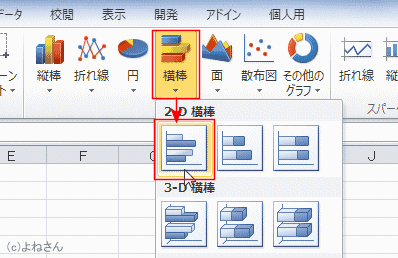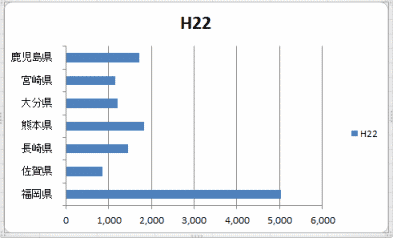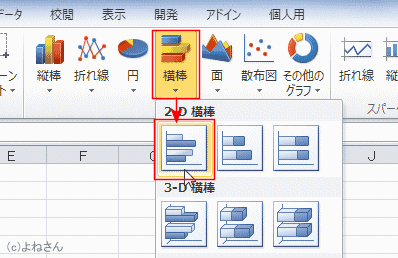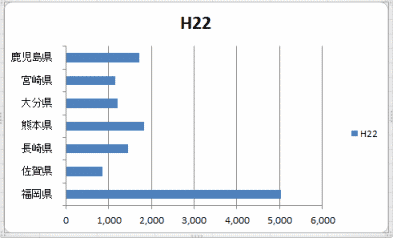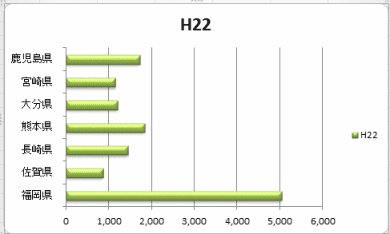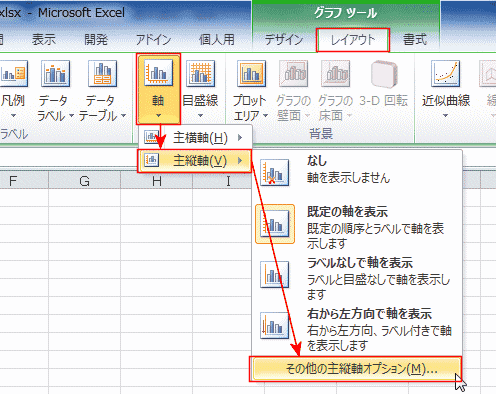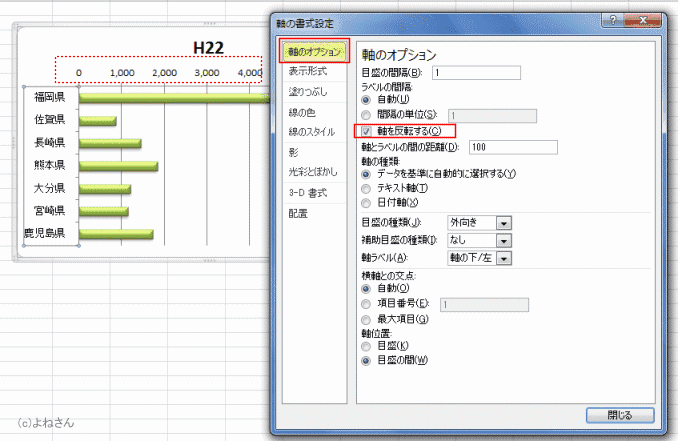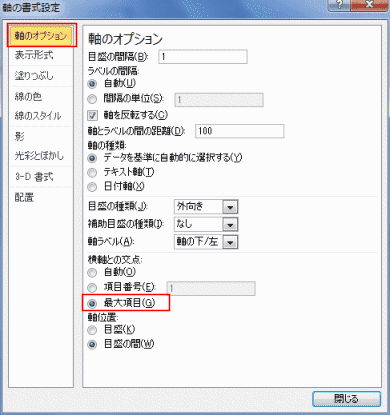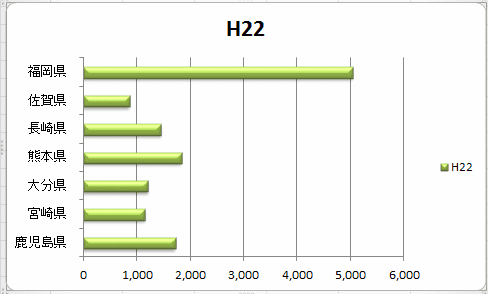-
よねさんのExcelとWordの使い方 »
-
エクセル2010基本講座:目次 »
-
グラフの使い方 »
-
横棒グラフの作成
テータリストの作成 Topへ
- 下表のようなデータを例に、横棒グラフを作成してみます。
- 九州各県の人口(単位:千人)
|
B |
C |
| 2 |
県名 |
H22 |
| 3 |
福岡県 |
5,039 |
| 4 |
佐賀県 |
859 |
| 5 |
長崎県 |
1,450 |
| 6 |
熊本県 |
1,834 |
| 7 |
大分県 |
1,207 |
| 8 |
宮崎県 |
1,153 |
| 9 |
鹿児島県 |
1,722 |
- データリスト内の1つのセルをアクティブにします。もしくは、グラフ化するデータの列見出し/行見出しを含めて選択した状態にします。
- Excelがデータ範囲を自動で認識できるときは、データリスト内の1つのセルがアクティブであればよい。
- 自動で認識できないケース、リストの周囲のセルが使用されているようなときは、グラフ化する範囲を選択しておきます。
- セル範囲B2:C9を選択し、[挿入]タブのグラフグループにある[横棒]→[2-D横棒の集合横棒]を実行します。
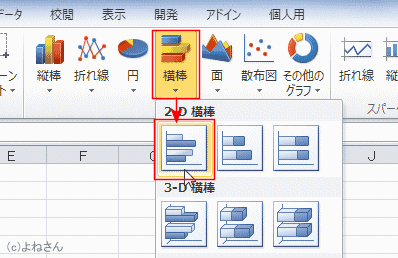
- 集合横棒グラフがシートに作成されました。
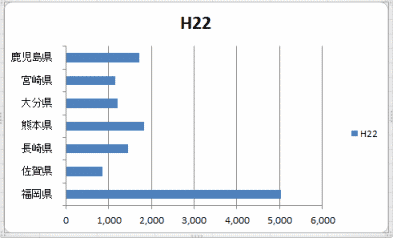
- グラフのデザインを変更する
- グラフツールの[デザイン]タブの「グラフのスタイル」から選択することができます。

- 下図のようになりました。
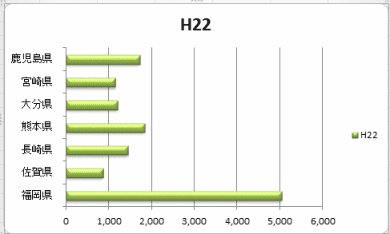
- 「データリストの並びと横棒グラフの項目の並びが逆になっているのを同じにしたい。」というときの操作方法です。
- 横棒グラフを選択します。
- グラフツールの[レイアウト]タブの[軸]→[主縦軸]→[その他の主軸オプション]を実行します。
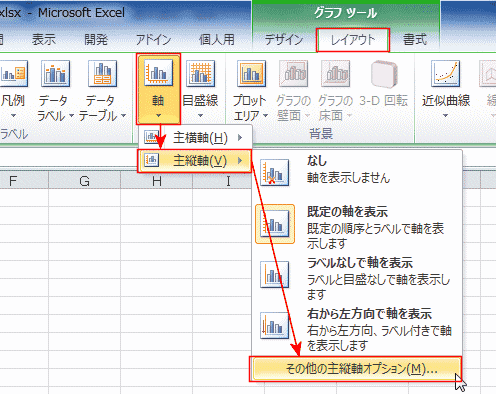
- [軸のオプション]を選択して「軸を反転する」にチェックを入れます。
- 項目の並びはデータリストと同じになりましたが、横軸が上部に表示されています。
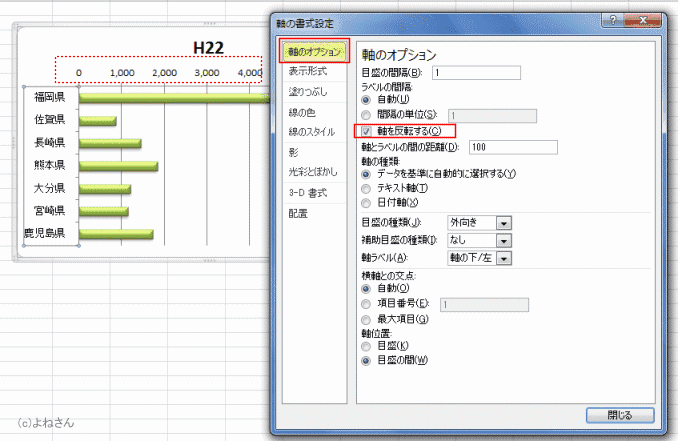
- [軸のオプション]を選択して、横軸との交点で「最大項目」にもチェックを入れます。
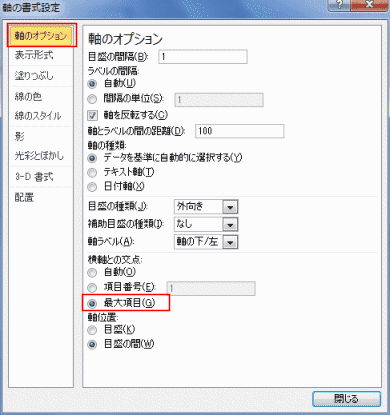
- データリストの並びと横棒グラフの項目の並びが同じになりました。
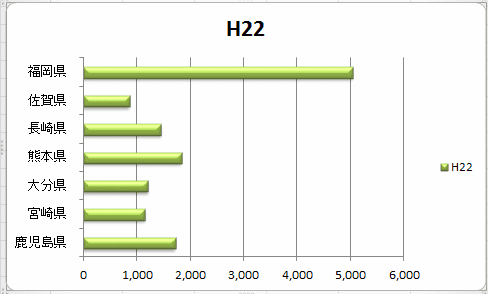
よねさんのExcelとWordの使い方|エクセル2010基本講座:目次|グラフの使い方|横棒グラフの作成